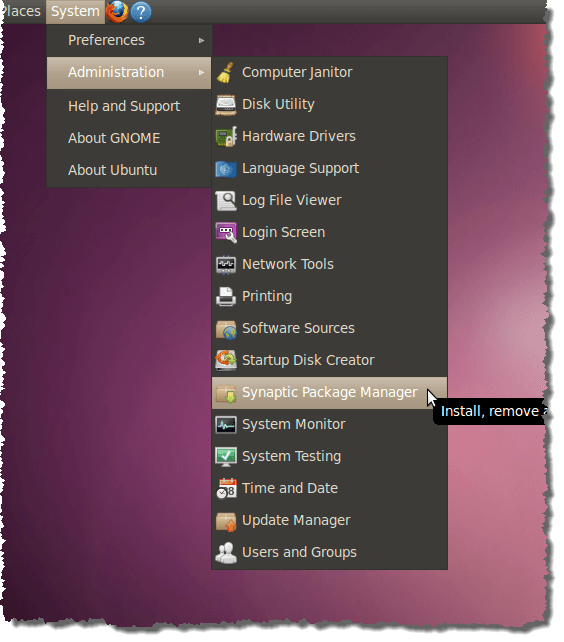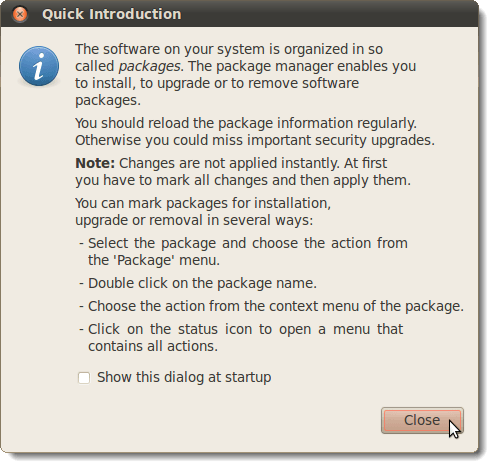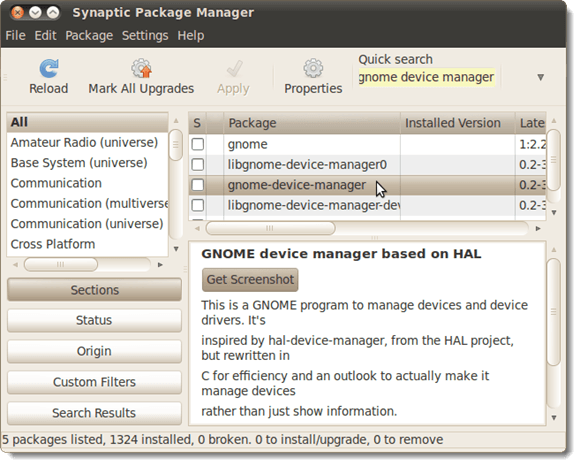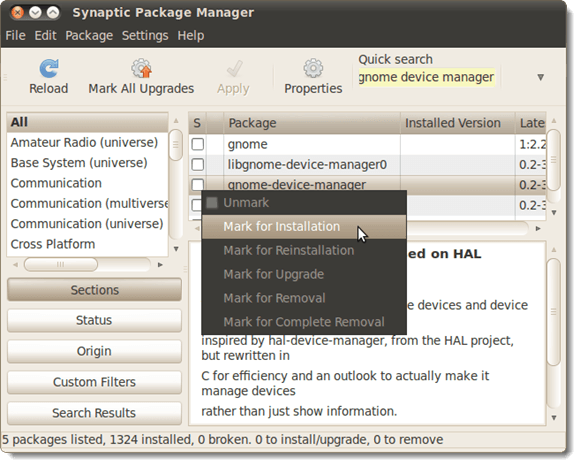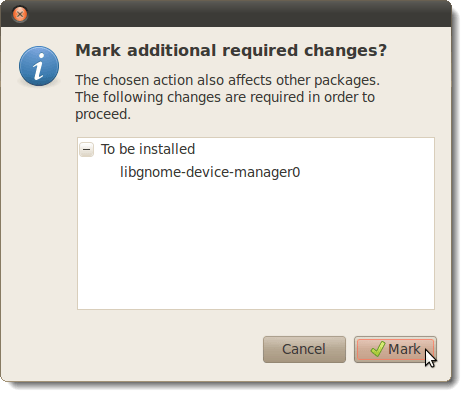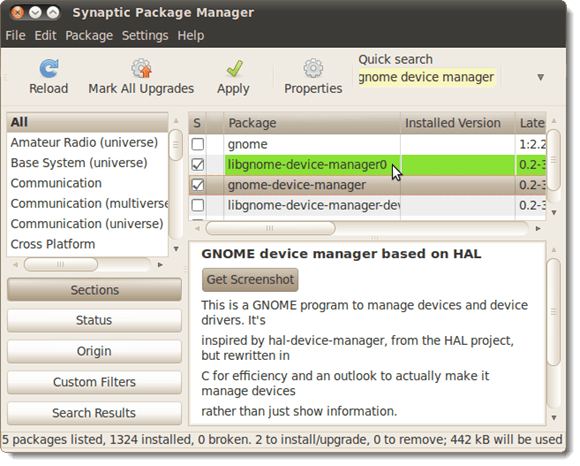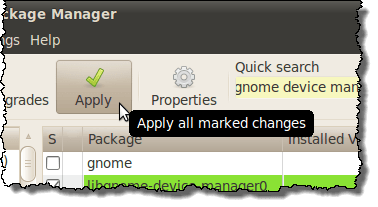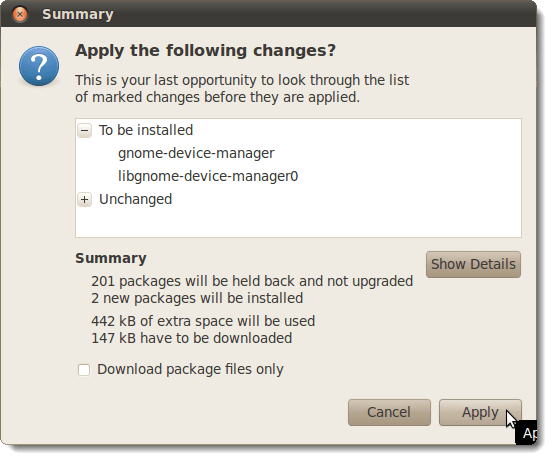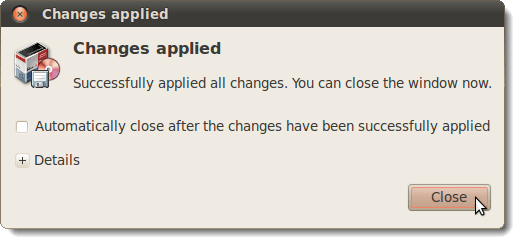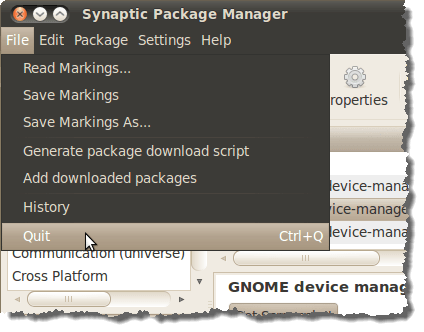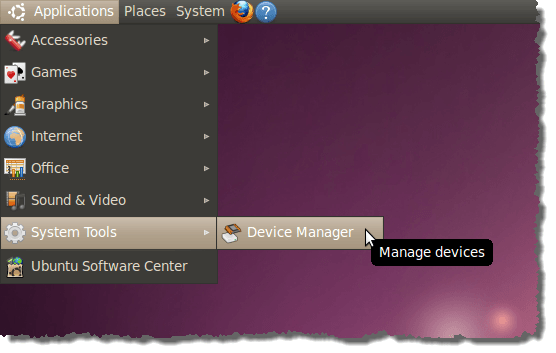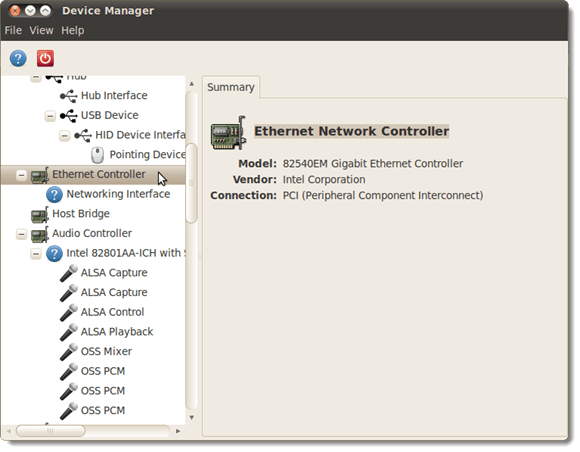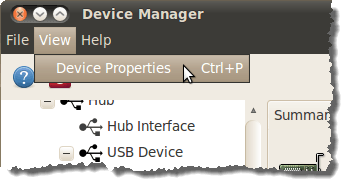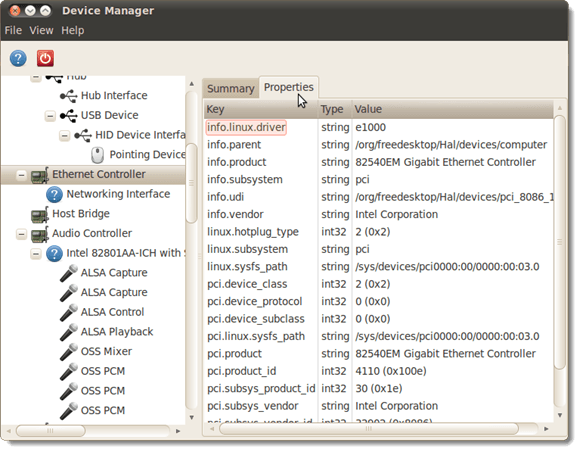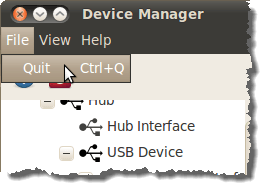यदि आपको अपने पीसी के हार्डवेयर के ब्योरे को जानने की ज़रूरत है, तो उबंटू 10.04 में गनोम डिवाइस मैनेजरनामक एक साधारण ग्राफिकल एप्लिकेशन है जो आपको अपने कंप्यूटर के हार्डवेयर के तकनीकी विवरण देखने की अनुमति देता है।
GNOME डिवाइस प्रबंधकस्थापित करने के लिए, व्यवस्थापन | चुनें सिनैप्टिक पैकेज मैनेजरसिस्टममेनू से।
यदि आपने कभी सिनैप्टिक का उपयोग नहीं किया है पैकेज प्रबंधकपहले, या यदि आपने स्टार्टअप पर यह संवाद दिखाएंचेक बॉक्स को चुना है, तो त्वरित परिचयसंवाद बॉक्स प्रदर्शित करता है। यदि आप इस संवाद बॉक्स को दोबारा नहीं देखना चाहते हैं, तो सुनिश्चित करें कि स्टार्टअप पर यह संवाद दिखाएंचेक बॉक्स में कोई चेक मार्क नहीं है। जारी रखने के लिए बंद करेंक्लिक करें।
त्वरित खोजसंपादित करें में gnome डिवाइस प्रबंधक दर्ज करें डिब्बा। परिणाम स्वचालित रूप से प्रदर्शित होते हैं।
gnome-device-managerपर राइट-क्लिक करें और के लिए चिह्नित करें स्थापनापॉप-अप मेनू से।
एक संवाद बॉक्स प्रदर्शित करता है जो आपको किसी अन्य पैकेज की सूचना देने के लिए स्थापित करने की आवश्यकता है गनोम डिवाइस प्रबंधकइंस्टॉल करें। स्थापना के लिए अतिरिक्त पैकेज को चिह्नित करने के लिए चिह्नित करेंक्लिक करें।
आपको libgnome-device -manager0हरे रंग में चेक और हाइलाइट किया गया। इसे gnome-device-managerके साथ स्थापित किया जाएगा।
लागू करेंक्लिक करें परिवर्तन लागू करने के लिए बटन।
एक सारांशस्क्रीन डिस्प्ले आपको दिखाए जाने वाले परिवर्तन दिखा रहा है। स्थापना के साथ जारी रखने के लिए लागू करेंक्लिक करें।
स्थापना डिस्प्ले की प्रगति।
जब स्थापना समाप्त हो जाती है, तो एक संवाद बॉक्स आपको बताता है कि परिवर्तन लागू किए गए हैं। बंद करेंक्लिक करें।
सिनैप्टिक पैकेज प्रबंधकको बंद करके बाहर निकलेंफ़ाइलमेनू से
गनोम डिवाइस प्रबंधक, सिस्टम टूल्स का चयन करें डिवाइस प्रबंधकएप्लिकेशनमेनू से।
GNOME डिवाइस प्रबंधकमुख्य खिड़की बाईं ओर एक पेड़ प्रदर्शित करती है जिसमें आपके कंप्यूटर के सभी हार्डवेयर के लिए प्रविष्टियां होती हैं। विंडो के दाईं ओर हार्डवेयर के चयनित टुकड़े के बारे में जानकारी का सारांश देखने के लिए पेड़ में एक आइटम का चयन करें।
देखने के लिए हार्डवेयर के बारे में अधिक जानकारी, डिवाइसमेनू से डिवाइस गुणका चयन करें।
विंडो के दाईं ओर गुणटैब प्रदर्शित होता है।
गनोम डिवाइस प्रबंधक को बंद करने के लिए, फ़ाइलमेनू से बाहर निकलेंका चयन करें।
नोट:GNOME डिवाइस प्रबंधकमें हार्डवेयर जानकारी केवल देखने योग्य है। आप डिवाइस को कॉन्फ़िगर करने के लिए GNOME डिवाइस प्रबंधकका उपयोग नहीं कर सकते हैं। हालांकि, कभी-कभी आपके हार्डवेयर के बारे में पता लगाना आपको बस इतना करना है और यह टूल ऐसा करने के लिए एक त्वरित और आसान तरीका प्रदान करता है।
लोरी कौफमैन द्वारा